Excel表格中组合日期字段的操作方法
提问人:周丽平发布时间:2021-08-31
1、启动Excel 2013并打开工作表,创建数据透视表并向透视表中添加字段。对于日期型数据,Excel会自动对其进行分组,如图1所示。
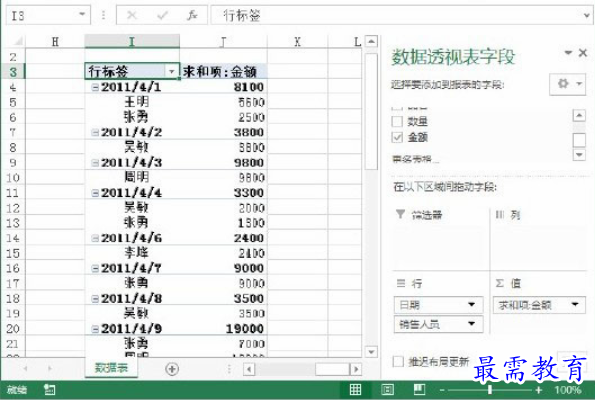
图1 Excel自动对日期字段进行分组
2、在数据透视表中选择任意一个日期数据,然后在“数据透视表工具—分析”选项卡的“分组”组中单击“组字段”按钮,如图2所示。

图2 单击“组字段”按钮
注意
对于非日期型字段,在数据透视表中选择需要组合到一起的数据后,单击“组字段”按钮即可将这些选择的数据直接分组。
3、打开“组合”对话框,在“步长”列表框中选择“日”选项,在“天数”微调框中输入天数的间隔值,如图3所示。
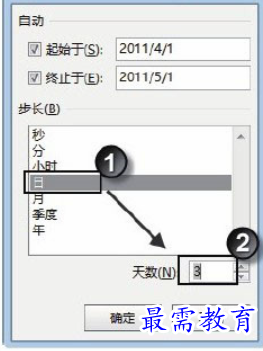
图3 “组合”对话框
4、单击“确定”按钮关闭“组合”对话框后,数据将按照设置的天数间隔进行分组,如图4所示。
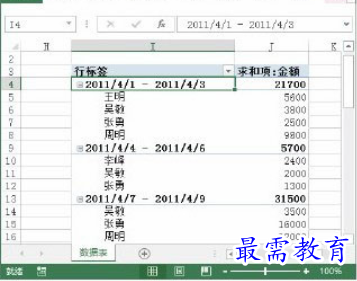
图4 按天数分组
注意
在“数据透视表工具—分析”选项卡中单击“分组”组中的“取消组合”按钮将能够取消分组。
继续查找其他问题的答案?
相关视频回答
-
Excel 2019如何使用复制、粘贴命令插入Word数据?(视频讲解)
2021-01-257次播放
-
2021-01-2227次播放
-
2021-01-2210次播放
-
2021-01-2212次播放
-
2021-01-226次播放
-
2021-01-223次播放
-
2021-01-222次播放
-
Excel 2019如何利用开始选项卡进入筛选模式?(视频讲解)
2021-01-223次播放
-
2021-01-223次播放
-
2021-01-222次播放
回复(0)
 办公软件操作精英——周黎明
办公软件操作精英——周黎明
 湘公网安备:43011102000856号
湘公网安备:43011102000856号 

点击加载更多评论>>